HL-3045CN
Preguntas frecuentes y Solución de problemas |
Un mensaje de error "Out of Memory" aparece.
La impresora no puede imprimir páginas completas de un documento, por favor, siga los siguientes pasos:
-
Si desea imprimir los datos restantes en la memoria de la impresora, pulse Continuar.
Si desea cancelar el procesamiento o la impresión de los datos, pulse Cancelar. La pantalla LCD muestra "" Cancelar impresión ". Hasta que el trabajo se cancele.
Si desea eliminar todos los trabajos, pulse Cancelar durante 4 segundos hasta que la pantalla LCD muestra "Cancelar todos los trabajos" y luego suéltelo.
Para salir del menú del panel de control y que la impresora vuelva al estado Lista, pulse Cancelar. -
Reducir la complejidad del documento.
-
Cambiar la resolución de impresión de la más baja.
La instrucción varía en función de su sistema operativo (SO). Seleccione su sistema operativo y siga las instrucciones.
Windows | Macintosh
[Printer Driver]
- [Windows 2000 ]
Click Inicio=> Configuración=> Impresoras.
[Windows XP, Windows Server 2003]
Click Inicio=> Impresoras y Faxes.
[Windows Vista, Windows Server 2008]
Click Inicio=> Panel de Control => Hardware y Sonido => Impresoras.
- Haga clic derecho sobre el icono del nombre de la impresora y elija la opción "Preferencias de impresión" en el menú.
- Abra la ficha Básico y seleccione la resolución de impresión más baja en la calidad de impresión. Haga clic en Aceptar. Imprimir desde la aplicación como de costumbre.
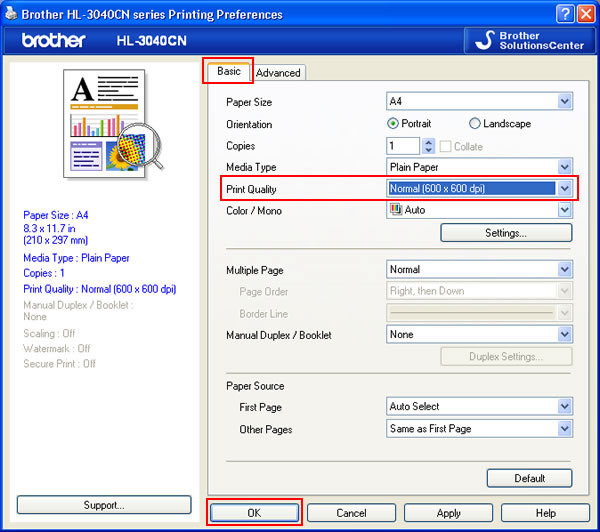
[BR-Script printer driver]
- [Windows 2000 ]
Click Inicio=> Configuración=> Impresoras.
[Windows XP, Windows Server 2003 users]
Click Inicio=> Impresoras y Faxes.
[Windows Vista, Windows Server 2008 users]
Click Inicio=> Panel de Control => Hardware y Sonido=> Impresoras.
- Haga clic derecho sobre el icono del nombre de la impresora y elija la opción "Preferencias de impresión" en el menú.
- Abra la ficha Diseño y haga clic en avanzada.
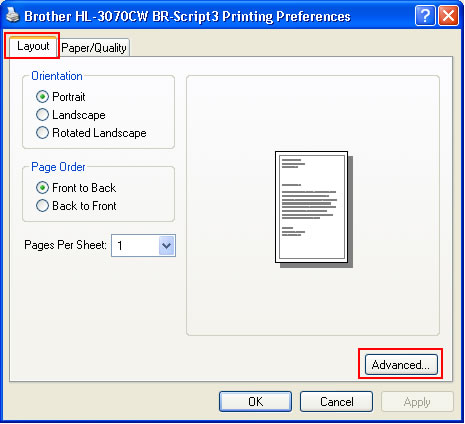
- Elige la resolución de impresión más baja en la calidad de impresión. Haga clic en Aceptar. Imprimir desde la aplicación como de costumbre.
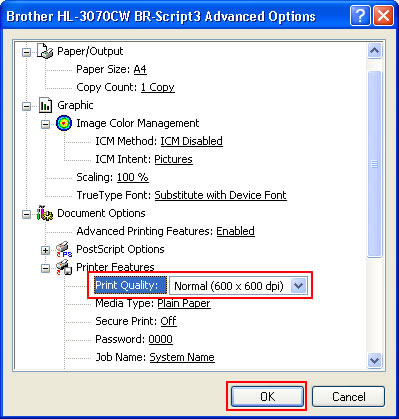
Para usuarios Macintosh:
[Printer driver]
- Seleccione la opción "Imprimir" en el menú Archivo y abra el diálogo de impresión.
- [Mac OS X 10.3.9 or 10.4.x ]
- Elija la opción "Configuración de impresión" opción en el menú pop-up en los presets.
- Haga clic en Básico y elegir la resolución de impresión más baja en la calidad de impresión. Haga clic en Imprimir.
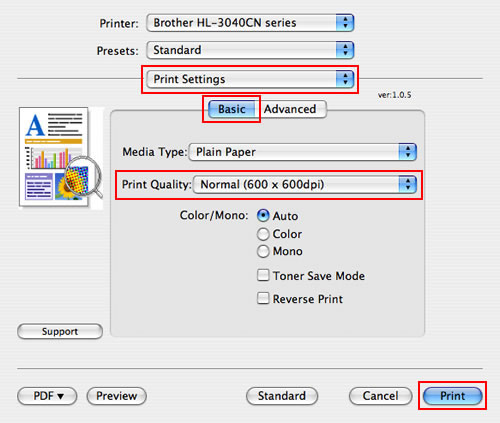
- Elija la opción "Configuración de impresión" opción en las opciones de impresión en el menú emergente.
- Haga clic en Básico y elegir la resolución de impresión más baja en la calidad de impresión. Haga clic en Imprimir.
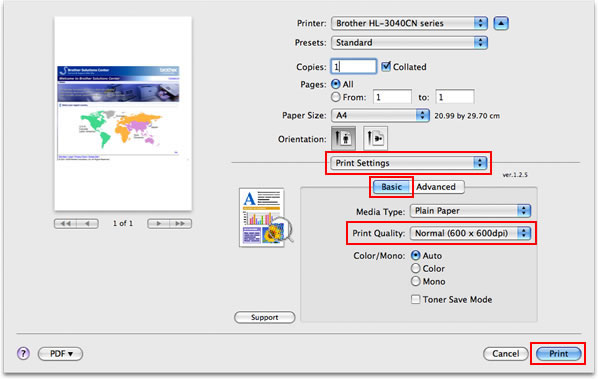
- Elija la opción "Configuración de impresión" opción en el menú pop-up en los presets.
[BR-Script printer driver]
- Seleccione la opción "Imprimir" en el menú Archivo y abra el diálogo de impresión.
- [Mac OS X 10.3.9 or 10.4.x ]
- Elija la opción "Características de la impresora" en el menú pop-up en los presets.
- Seleccione la opción "Set 1" en los conjuntos de características y elegir la resolución de impresión más baja en la calidad de impresión. Haga clic en Imprimir
.
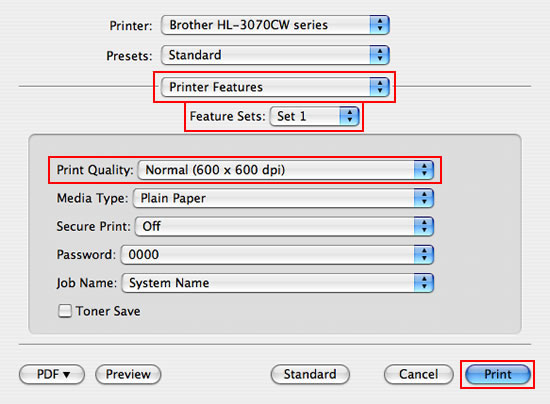
- Elija la opción "Características de la impresora" en las opciones de impresión en el menú emergente.
- Seleccione la opción "General 1" en los conjuntos de características y elegir la resolución de impresión más baja en la calidad de impresión. Haga clic en Imprimir
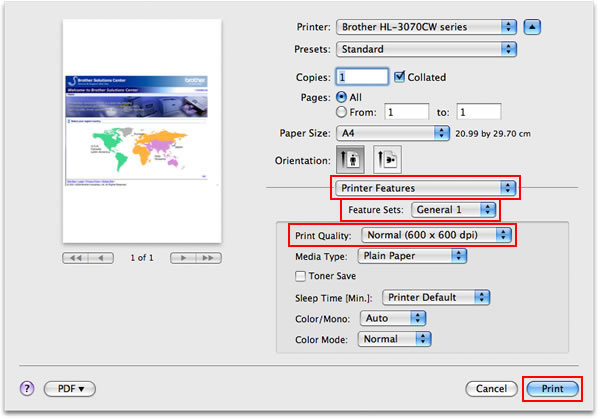
- Elija la opción "Características de la impresora" en el menú pop-up en los presets.
- [Windows 2000 ]
Comentarios sobre el contenido
Para ayudarnos a mejorar el soporte, bríndenos sus comentarios a continuación.
